7 correctifs pour le logiciel AMD Adrenalin qui ne fonctionne pas ou ne souvre pas

Vous êtes confronté au problème du logiciel AMD Adrenalin qui ne fonctionne pas ou ne s
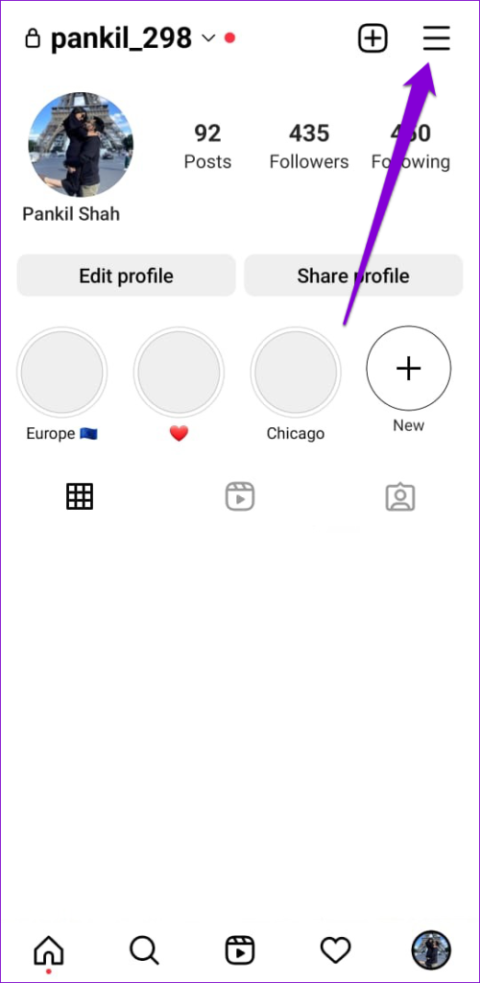
La fonction de synchronisation des contacts d'Instagram facilite la connexion avec des visages familiers sur la plateforme, éliminant ainsi le besoin de rechercher manuellement vos amis, votre famille et vos collègues. Cependant, les choses peuvent devenir ennuyeuses lorsque cette fonctionnalité ne fonctionne pas et qu'Instagram n'affiche aucun de vos contacts téléphoniques.
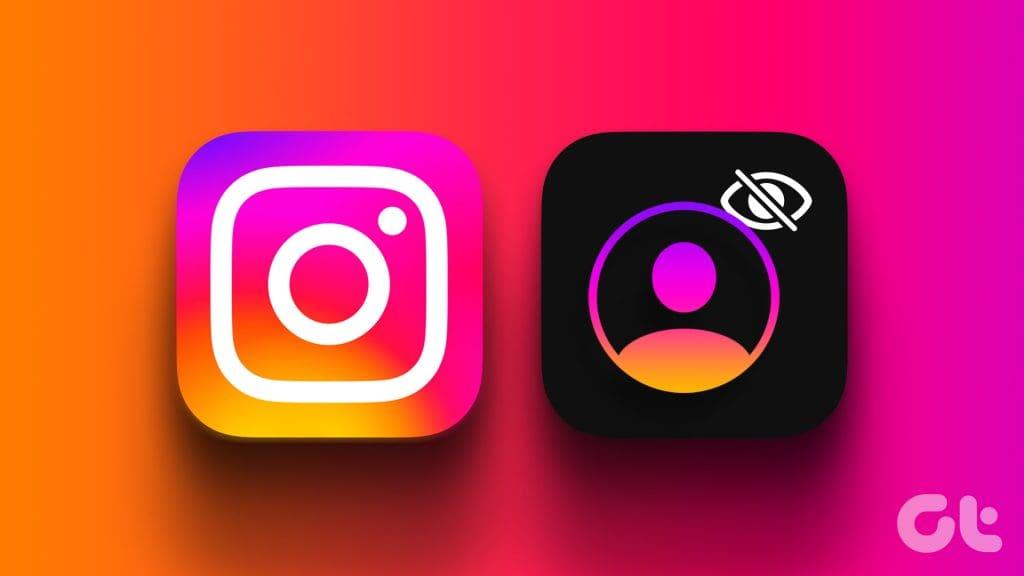
Cela peut se produire pour plusieurs raisons, notamment un manque d'autorisations pertinentes, des paramètres mal configurés, des données de cache corrompues , etc. Ce guide vous guidera à travers toutes les solutions possibles pour résoudre le problème sous-jacent. Alors, jetons un coup d'œil.
Si votre connexion Internet est lente ou incohérente, Instagram peut avoir des difficultés à synchroniser les contacts de votre téléphone. Par conséquent, vérifier votre connexion Internet avant d’essayer autre chose est une bonne idée. Vous pouvez exécuter un test de vitesse Internet ou essayer de lire une vidéo sur YouTube.
En cas de problème, passez à une autre connexion réseau et réessayez.
2. Activez la synchronisation des contacts sur Instagram
Cela peut sembler évident, mais il est important de vous assurer que vous n'avez pas désactivé l'option de synchronisation des contacts dans l'application Instagram. Voici comment vérifier.
Étape 1 : Ouvrez l'application Instagram et passez à l'onglet Profil.
Étape 2 : Appuyez sur l'icône de menu (trois lignes horizontales) dans le coin supérieur droit et sélectionnez Paramètres et confidentialité dans le menu résultant.


Étape 2 : Tapez télécharger des contacts dans la zone de recherche et sélectionnez le premier résultat qui apparaît. Ensuite, activez la bascule à côté de Connecter les contacts.
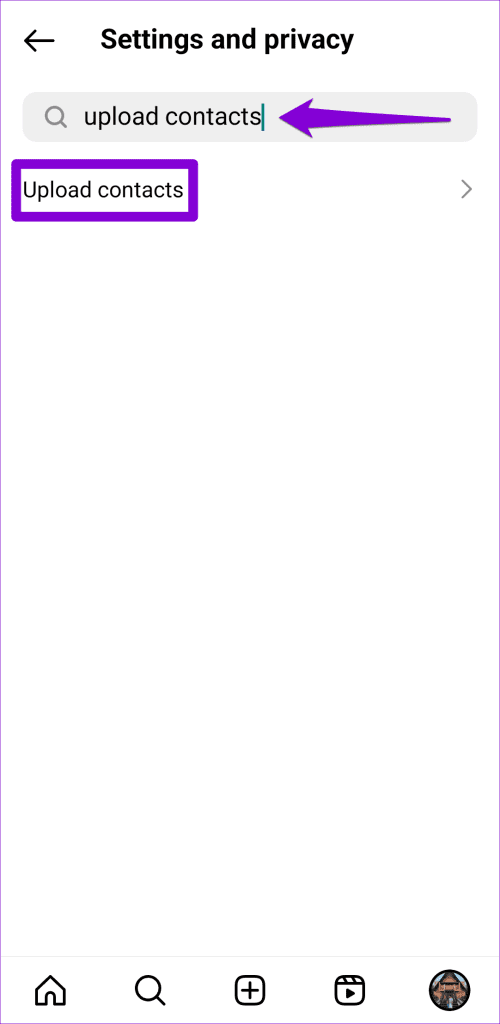
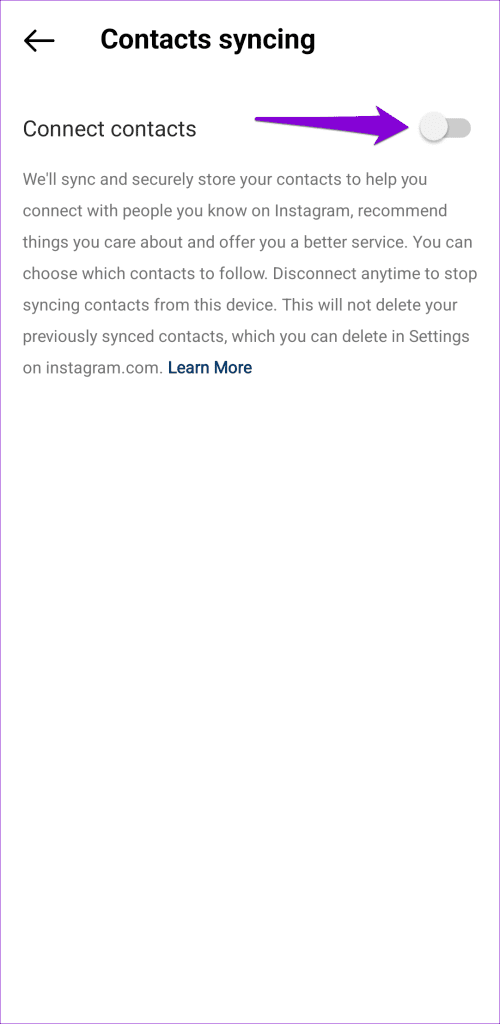
Étape 3 : Revenez au profil Instagram, appuyez sur l'icône de menu et sélectionnez Découvrir des personnes. Instagram devrait alors suggérer des comptes en fonction de votre liste de contacts.
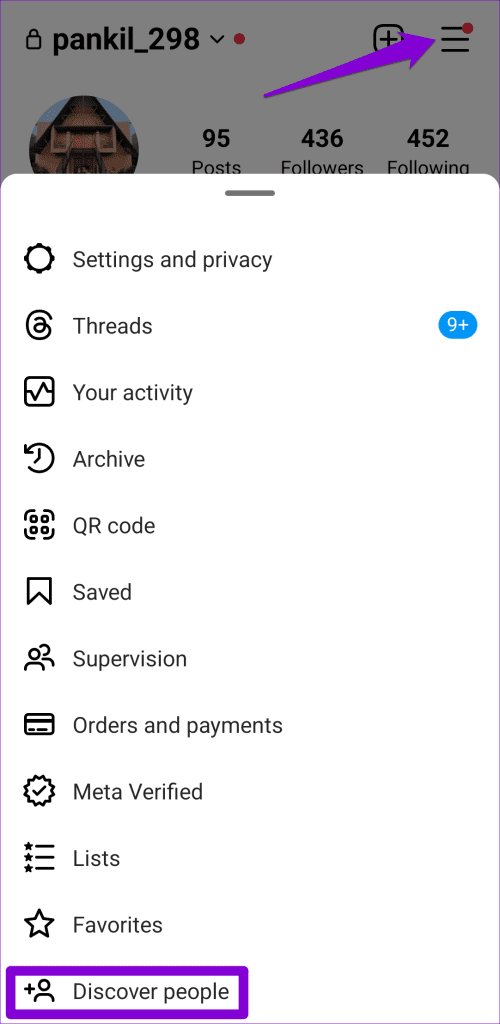
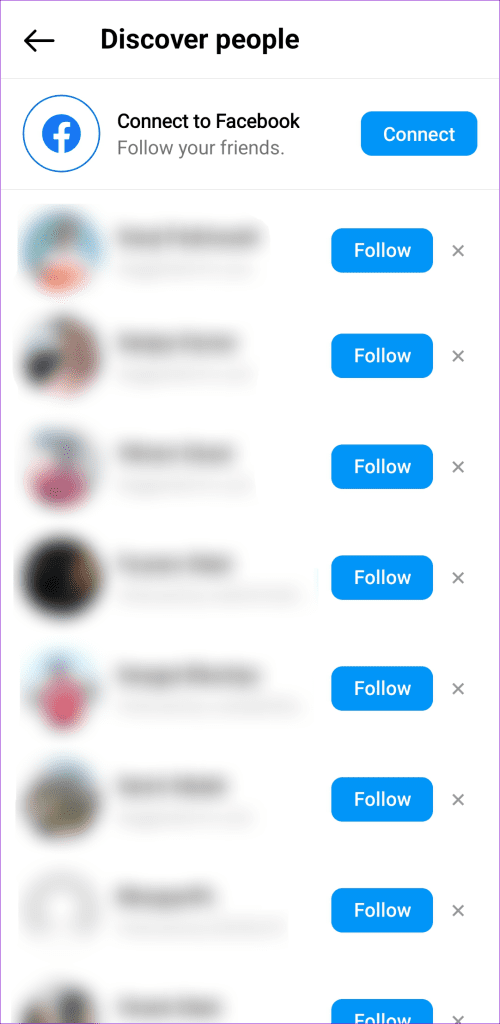
3. Autorisez Instagram à accéder à vos contacts
L'activation de la synchronisation des contacts peut ne pas être d'une grande aide si l'application Instagram ne dispose pas des autorisations nécessaires pour accéder aux contacts sur votre Android ou iPhone. Voici comment changer cela.
Android
Étape 1 : Appuyez longuement sur l'icône de l'application Instagram et appuyez sur l'icône « i » dans le menu résultant. Ensuite, allez dans Autorisations.

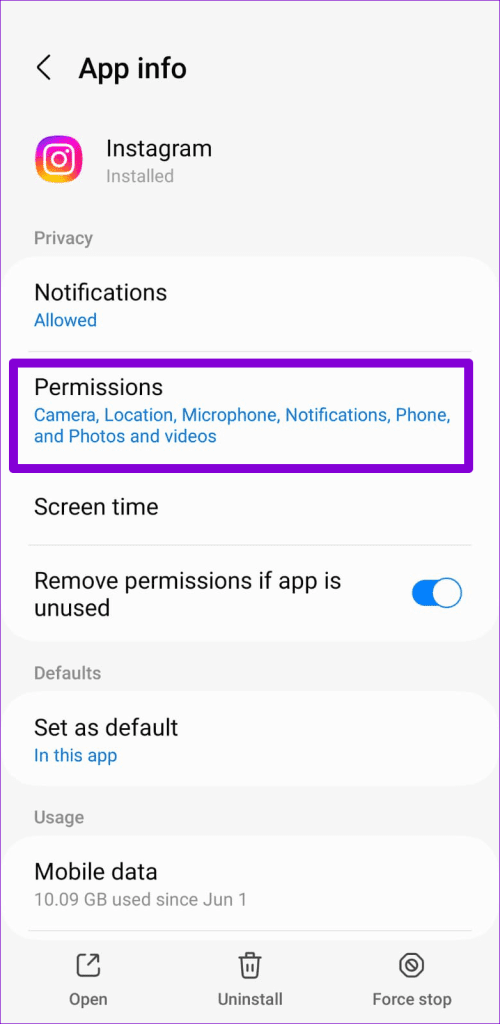
Étape 2 : Appuyez sur Contacts et sélectionnez Autoriser dans le menu suivant.
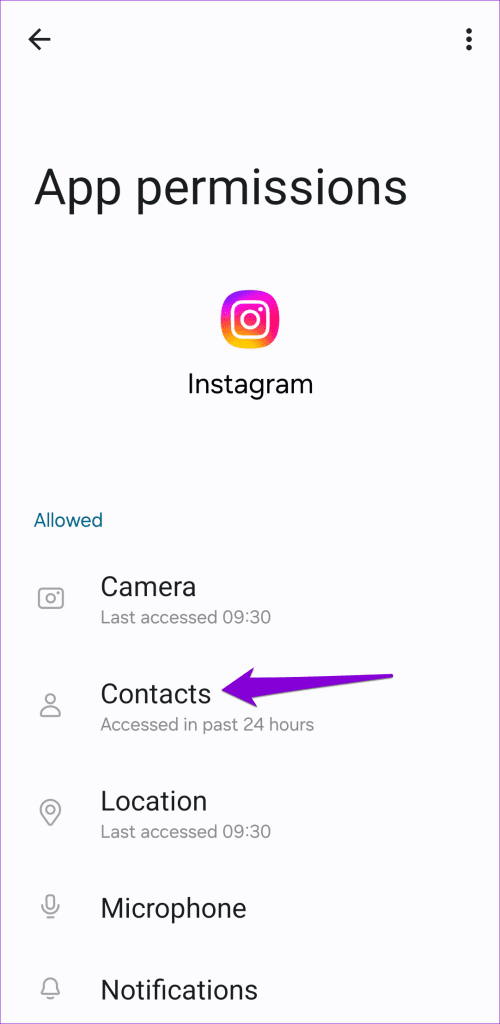
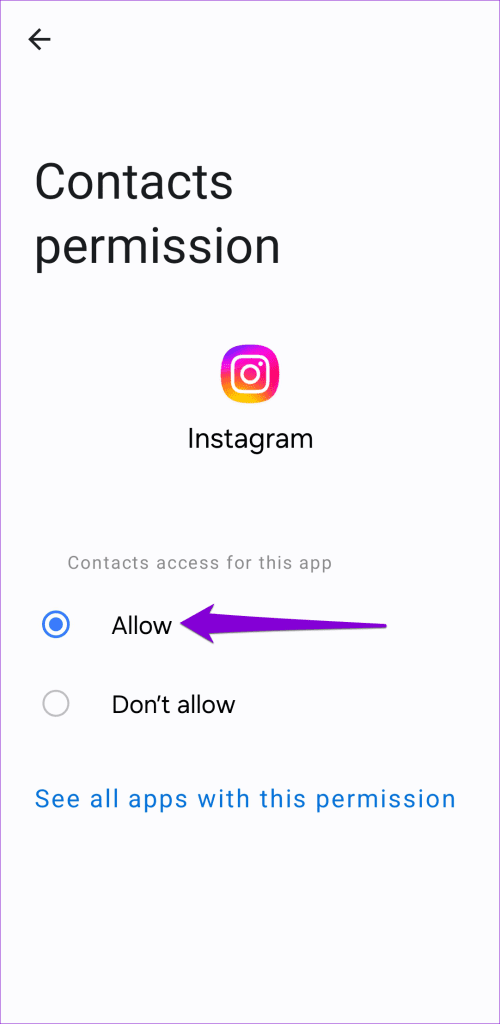
iPhone
Étape 1 : Ouvrez l'application Paramètres sur votre iPhone.
Étape 2 : Faites défiler vers le bas pour appuyer sur Instagram et activez la bascule à côté de Contacts.
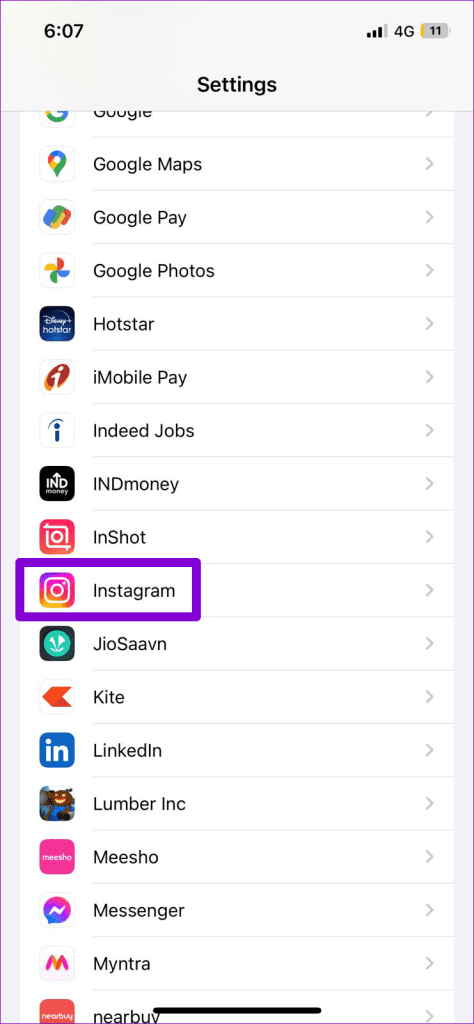
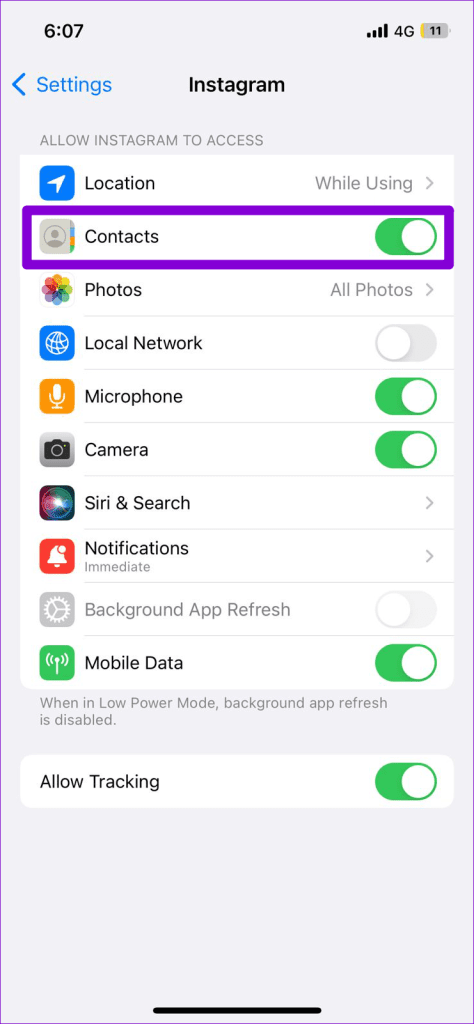
Redémarrez l'application Instagram et vérifiez si elle affiche les contacts de votre téléphone.
4. Déconnectez-vous et reconnectez-vous
Des problèmes temporaires avec votre compte peuvent également empêcher Instagram de synchroniser ou d'afficher les contacts téléphoniques. Un moyen simple de résoudre ces problèmes consiste à vous déconnecter de votre compte, puis à vous reconnecter. Voici comment procéder.
Étape 1 : Ouvrez l'application Instagram et passez à l'onglet Profil. Appuyez sur l'icône du hamburger (trois barres horizontales) dans le coin supérieur droit et sélectionnez Paramètres et confidentialité.


Étape 2 : Faites défiler vers le bas pour appuyer sur Se déconnecter.
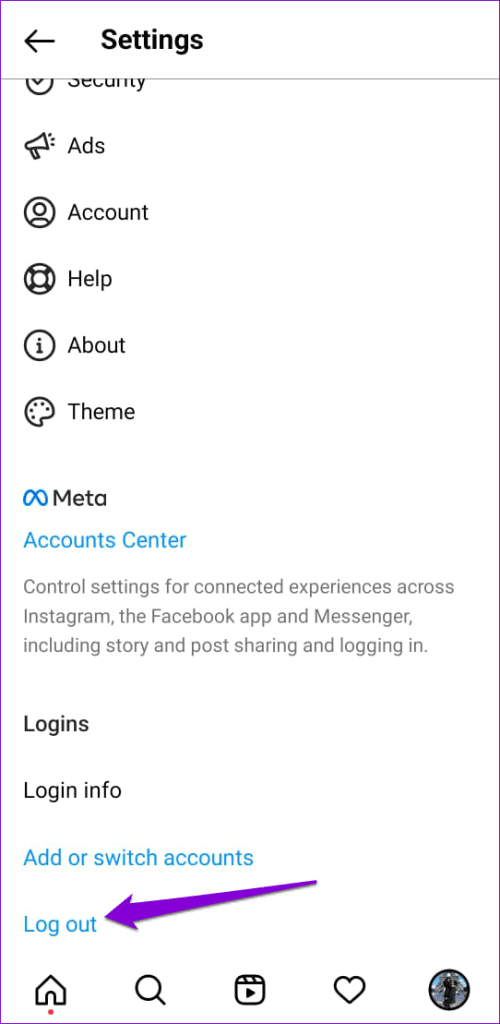
Redémarrez l'application Instagram et reconnectez-vous à votre compte. Après cela, Instagram devrait afficher vos contacts téléphoniques comme prévu.
5. Effacer le cache Instagram (Android)
Des données de cache corrompues ou obsolètes peuvent également entraîner un dysfonctionnement de l'application Instagram sur votre Android . Certaines fonctionnalités, telles que la synchronisation des contacts, peuvent cesser de fonctionner lorsque cela se produit. Heureusement, se débarrasser du cache de l'application Instagram est assez simple sur votre smartphone Android. Voici les étapes pour ce faire.
Étape 1 : Pour accéder aux informations sur l'application, appuyez et maintenez l'icône de l'application Instagram et sélectionnez l'option « informations » dans le menu qui apparaît.

Étape 2 : Accédez à Stockage et appuyez sur l’option Effacer le cache en bas.
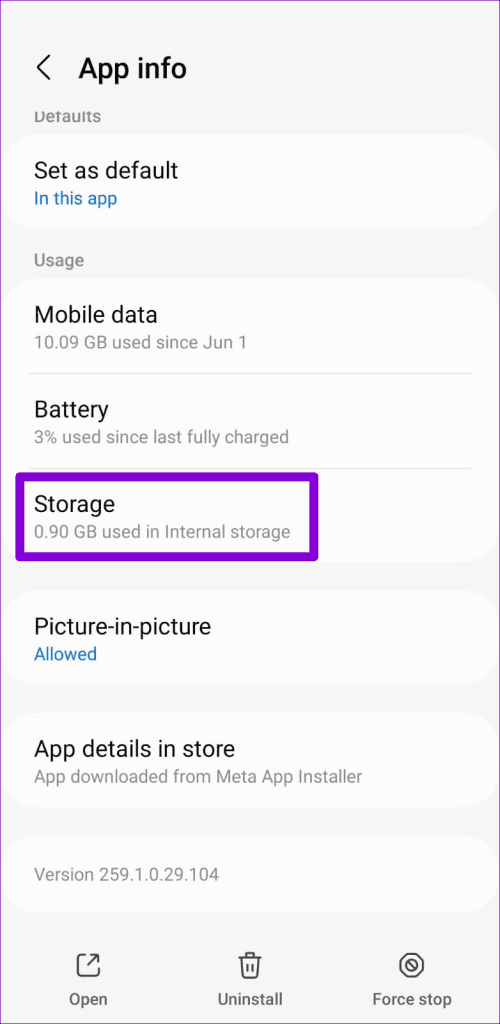
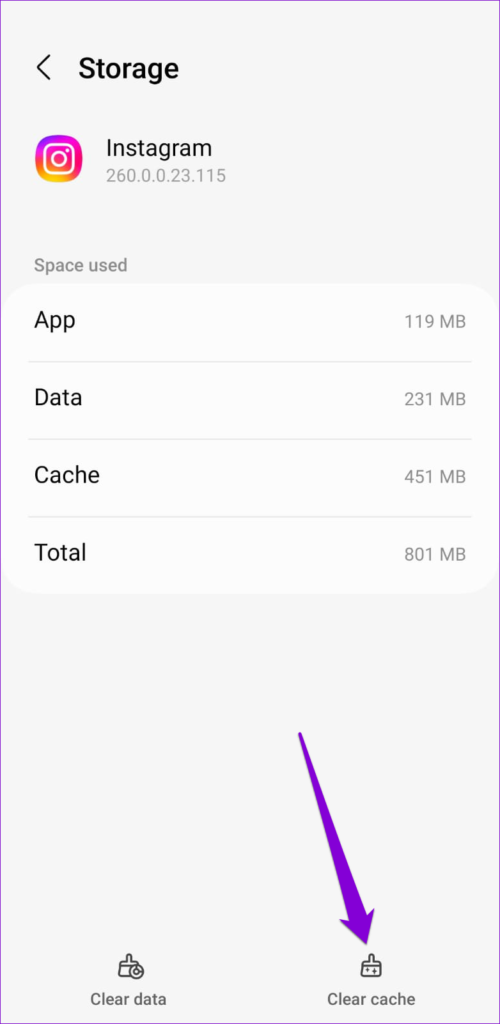
6. Mettez à jour l'application
Comme toute autre application, Instagram reçoit des mises à jour régulières, notamment des corrections de bugs et des améliorations de performances. Si vous n'avez pas mis à jour Instagram depuis un certain temps, c'est peut-être le bon moment pour le faire.
Ouvrez le Play Store (Android) ou l'App Store (iPhone) pour rechercher l'application Instagram. Si une version plus récente est disponible, appuyez sur le bouton Mettre à jour pour l'installer.
Si le problème persiste après cela, vous devrez peut-être désinstaller l'application Instagram de votre téléphone et la réinstaller. Cela devrait aider à résoudre les problèmes dus à des données d'application corrompues ou inaccessibles ou à une installation incorrecte.
Apportez vos contacts téléphoniques sur Instagram
La fonctionnalité de synchronisation des contacts d'Instagram peut être incroyablement utile lorsque vous créez un nouveau compte ou que vous souhaitez trouver plus de personnes à suivre. Espérons que l’un des conseils mentionnés ci-dessus ait aidé à résoudre le problème et qu’Instagram affiche les contacts sur votre Android ou iPhone.
Vous êtes confronté au problème du logiciel AMD Adrenalin qui ne fonctionne pas ou ne s
Pour corriger l
Apprenez à maîtriser le chat Zoom, une fonctionnalité essentielle pour les visioconférences, avec nos conseils et astuces.
Découvrez notre examen approfondi de l
Découvrez comment récupérer votre Instagram après avoir été désactivé en suivant nos étapes claires et simples.
Découvrez comment savoir qui a consulté votre profil Instagram avec nos solutions pratiques. Sauvegardez votre vie privée tout en restant informé !
Apprenez à créer des GIF animés facilement avec votre Galaxy S22. Découvrez les méthodes intégrées et des applications pratiques pour enrichir votre expérience.
Découvrez comment changer la devise dans Google Maps en quelques étapes simples pour mieux planifier vos finances durant votre voyage.
Microsoft Teams s
Vous obtenez l








